請注意::這篇文章的翻譯只是為了方便而提供。譯文透過翻譯軟體自動建立,可能沒有經過校對。因此,這篇文章的英文版本應該是包含最新資訊的管理版本。你可以在這裡存取這些內容。
在銷售分析套件中建立銷售報告
上次更新時間: 2025年11月10日
運用銷售分析報告追蹤銷售團隊的績效表現,深入掌握銷售管道的當前健康狀況。自訂預建報告,全面掌握團隊進度與預期銷售成果。
檢視、選取與儲存銷售報告
儲存銷售報告步驟:
- 在你的 HubSpot 帳戶中,瀏覽「報告」>「報告」。
- 於左側邊欄選單點擊「銷售」。
- 選擇「快速解答」功能,即可跳轉至 最符合您需求的相關報告。
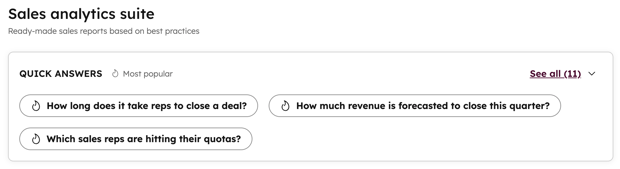
- 若要檢視特定主題領域的所有相關報告,請在左側面板點選欲分析的主題。
- 選擇「快速解答」功能,即可跳轉至 最符合您需求的相關報告。
- 選擇欲操作的報告。下方將進一步說明這些報告。
- 報告預覽將顯示於中央面板。
- 若報告支援此功能,請點擊「時間趨勢/總計」切換按鈕,將視覺化圖表切換為依時間區間拆分的條狀圖或柱狀圖。
- 若需瞭解所選報告類型(包含說明與屬性),請導覽至右側面板的「關於此報告」標籤頁 。
- 若要篩選資料,請使用右側面板「篩選器」標籤頁的下拉式選單。選項會因所選報表而異,但通常包含:
- 日期範圍篩選:依據屬性值篩選符合此日期範圍的記錄。所使用的日期屬性會明確標示。
- 分組依據: 依記錄擁有者或其所屬團隊進行分組 。
- 選擇業務代表: 依據記錄擁有者進行篩選 。
- 選擇團隊: 依據擁有者所屬團隊篩選記錄 。
- 銷售管道:依據交易進度階段篩選記錄。
- add 若要為報表新增篩選條件,請點擊「新增篩選條件」並選擇篩選標準。
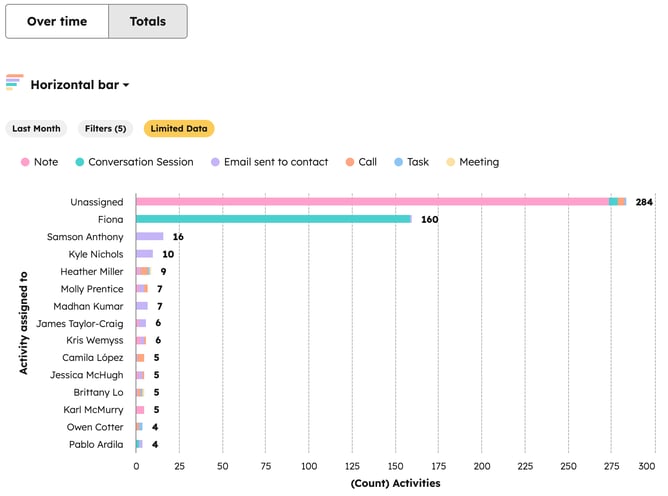
- 若要與其他使用者共享自訂報表,請點擊中央面板的「動作」下拉選單,選擇「複製報表網址」。 此報表可分享給 所有具備銷售報表存取權限的使用者。
- 自訂完成後,點擊「儲存報告」即可將其加入報告清單或新增至儀表板。
- 瞭解如何匯出報告。
銷售報告類型
活動與潛在客戶
- 通話結果:此 報告顯示使用者或團隊的通話次數及通話結果。
- 聊天:此報告 顯示每位使用者或團隊在即時聊天或 Facebook Messenger 上的對話次數。
- 已完成活動:此 報表顯示用戶完成的各項活動,包含通話、會議、任務、郵件及備註。未標記為完成的會議與任務將不列入統計。
請注意: 按日期篩選活動時,任務將依據其截止日期納入篩選範圍,而非建立或完成日期。
- 郵件指標:此報告追蹤一對一郵件的開啟率、點擊率與回覆率。這些指標反映銷售團隊效能,並提供提升發信信譽的洞察。
- 潛在客戶漏斗:此 報告追蹤從初次接觸到交易轉化的耗時,可用於分析潛在客戶轉換率以優化培育策略。透過「潛在客戶」標籤頁可追蹤團隊管理潛在客戶進度與轉化的狀況,而「潛在客戶旅程」標籤頁則能視覺化呈現潛在客戶在各階段的流動軌跡。
若需自訂「潛在客戶旅程」標籤頁顯示的階段,請前往右側面板的「篩選器」標籤頁,點擊「階段」欄位旁的「xml-ph-0000@deepl.internal」鉛筆圖示進行設定。
- 若需自訂「潛在客戶旅程」標籤頁顯示的階段,請至右側面板的「篩選器」標籤頁,點擊「階段」旁的edit 鉛筆圖示。

- 在對話方塊中,勾選「生命週期階段」 旁的核取方塊 即可將其納入報告。
- 若需調整階段順序,請點擊並拖曳階段至新位置。
- 若需將未經歷所有階段的記錄納入潛在客戶旅程報告,請勾選「可選」核取方塊。
- 編輯階段設定完成後,點擊「套用」。
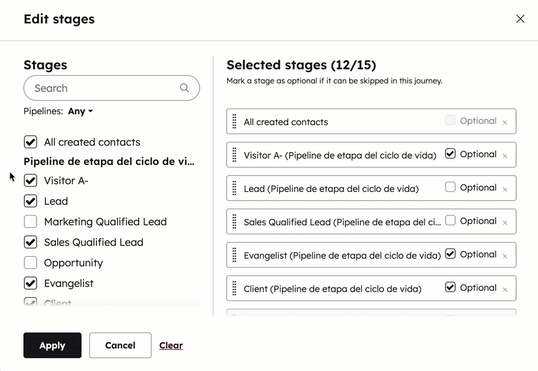
- 若需自訂「潛在客戶旅程」標籤頁顯示的階段,請至右側面板的「篩選器」標籤頁,點擊「階段」旁的edit 鉛筆圖示。
- 潛在客戶回應時間:此 報告顯示聯絡人被指派給使用者後,至使用者與該聯絡人互動期間的時長。互動行為包含:發送電子郵件、進行通話、使用即時通訊、標記任務為進行中或完成,以及會議開始時間。若聯絡人被重新指派給新使用者,此計時將重置,並重新計算自新使用者接手後至其與聯絡人互動的時長。可用屬性包含:
- 首次互動日期:當前聯絡人負責人首次與該聯絡人互動的日期。
- 首次互動類型:當前聯絡人負責人首次與該聯絡人互動的物件類型。
- 首次互動描述:當前聯絡人擁有者首次與該聯絡人互動的具體描述。
- 潛在客戶回應時間:當前擁有者完成首次合格互動所需時間(毫秒)。
- 首次互動物件ID:當前聯絡人負責人首次與該聯絡人互動的物件ID。
- 會議成果:此 報告顯示各成果類別的會議場次數。
- 開發活動:此為銷售活動報告彙整。透過頂部標籤頁可檢視銷售流程、會議、通話及任務的績效與效率數據。
- 已完成任務:此報告 按任務狀態(未開始或 已完成)及使用者/團隊分類,顯示任務建立數量。
- 團隊活動:此報告呈現建立銷售管道期間的團隊活動指標,包含:
- 潛在客戶:
- 註冊潛在客戶數量
- 開放潛在客戶
- 首次接觸平均耗時
- 預約會議平均耗時
- 每條潛在客戶平均接觸次數
- 會議:
- 預約會議次數
- 會議完成率
- 通話:
- 撥出通話數
- 接通通話數
- 電子郵件:
- 已送達郵件
- 開啟率
- 點擊率
- 潛在客戶:
- 團隊活動時間軸:此報告按時間順序呈現團隊完成的各項活動,包含任務、郵件、會議及通話紀錄。
交易
- 平均交易金額:此報告顯示按交易負責人或團隊劃分的各筆交易平均金額。
- 新增:於報告時間範圍內建立的交易。
- 無變動: 報告期間內未發生任何變動的交易 。
- 金額減少: 報告期間金額下調的交易 。
- 金額增加: 報告期間金額上升的交易 。
金額增加:於報告期間金額增加的交易。 - 階段推進: 於報告期間移至新銷售管道階段且該階段成功機率較高的交易 。
- 階段後移:於報告期間移至成功機率較低的新銷售階段之交易。
- 預測階段推進: 於報告期間預測類別向前推進的交易 。
- 預測後移: 於報告期間內預測類別後移的交易 。
- 成交日期延後:成交日期原在報告期間內,但於報告期間內延後至報告期間之外的交易。
- 成交日期提前: 成交日期原在報告時段之外,但於報告期間內提前至報告時段內的交易 。交易變更歷史:此報告顯示交易階段、金額及成交日期的變更紀錄,同時列出新建立的交易。您可透過此報告檢視符合成交日期時段的交易,並觀察報告期間內發生的交易變動。
- 建立交易:此 報告顯示每位使用者或團隊建立的交易數量。
- 交易漏斗:此類報表呈現您所選銷售管道各階段的交易數量,包含交易未依循典型階段時序時的跳過次數、轉換率,以及各階段耗時長度。
- 在「交易階段」標籤頁中,可檢視所有穿越管道階段的交易報告(無論是否依序推進),同時顯示跳過次數與累計轉換數。
- Sales Hub Enterprise使用者可透過點擊「動作 」>「自訂」進一步調整報表設定 。
- 交易流失原因:此報告按交易負責人或團隊顯示「已關閉流失」階段的交易數量,以及各交易「已關閉流失原因」屬性的對應金額。
- 交易管道瀑布圖:根據交易金額與成交日期分類,呈現兩段期間內交易管道的營收變化。考量成交日期時,報告採用交易移入成交/流失管道階段的日期;若交易處於開放階段且成交日期在未來,則採用「成交日期」屬性值。交易將歸類至以下範疇:
- 建立:管道變更期間內建立之交易總金額。
- 推送:從所選成交日期期間移轉至其他成交日期期間的交易總金額。若交易的成交日期落在報告日期範圍內,且於報告結束時仍未移轉至已成交階段,亦將歸入此類別。
- 拉入:從其他成交日期期間移入所選成交日期期間的交易總金額。
- 減少:所選成交日期期間內交易金額的淨減少額。
- 增加:所選成交日期期間內交易金額的淨增加額
- 流失:於所選成交日期期間內流失交易的總金額。
- 贏得:於所選結案日期期間內贏得的交易總金額
- 交易延後率:此報告顯示按負責人、團隊或交易階段劃分的延後成交日期交易數量。交易須滿足「成交日期從選取時間範圍內移至範圍外」的條件,才會顯示於「成交日期延後」欄位。此數據 有別於「 交易變更歷史報告」中的「成交 日期延後 」 數據,交易延後率僅關注 成交日期變動 。
- 交易速度:此報告顯示用戶或團隊平均完成交易所需天數。計算範圍僅包含成交日期落在您所選日期區間內的交易。
- 成交與流失交易:此報告顯示用戶或團隊贏得與流失的交易數量。
- 銷售速度:此報告呈現成交與贏得交易所需耗時。可檢視轉化為成交贏得交易的比例,以及交易的平均金額。
- 交易階段停留時間:此報告按業務代表或團隊分組,顯示交易在各階段的平均停留時間。僅包含在所選日期範圍內具有成交日期值且位於所選銷售管道中的交易。
預測與營收
- 來源分佈交易收入:此報告按原始來源區分,顯示負責人或團隊所屬交易的總金額。
- 預測類別:依預測類別呈現交易的預測營收,計算方式基於交易金額。
- 基於 預測工具手動設定的預測提交值, 圖表中將顯示 藍色預測金額標記點 。將游標懸停於標記點可查看報告時間範圍內的手動預測金額。若報告時間範圍內未設定預測提交值,該數值將顯示為0。

- 歷史快照:
- 此報表會根據您選擇的標籤頁,顯示特定時間點各類別(例如交易階段、金額)的交易數量。
- 若要按交易階段、金額或預測類別細分此報告,請點擊 右側面板 「 篩選器 」標籤頁中的 「按...細分」 下拉式選單 。
- 配額達成率:此報告顯示業務代表達成交易的總成交營收,並與其設定目標進行對比。
- 此報告呈現業務代表達成交易的總營收,並與其設定目標進行對比。
-
- 若要檢視目標隨時間推移的累計或總體進度,請導航至 右側面板的 「 篩選器」 標籤頁,點擊「 分組依據」 下拉式選單。選擇 「成交日期」,接著點擊 「比較基準」 下拉式選單並選擇目標檢視方式。
- 加權預測類別: 依預測類別劃分的交易預測營收,採用各交易金額加權計算。瞭解如何 在預測設定中配置預測權重。
- 加權銷售管道預測:針對您選取日期範圍內的每筆交易,HubSpot 將金額屬性值乘以該交易當前階段的成交機率。系統會依據您在「分組依據」下拉選單的選擇,按業務代表或團隊彙總這些值。
範例報告:交易風險評分
此報告呈現交易的風險評分計算結果。若需掌握高風險交易以強化團隊指導及向管理層匯報,此報告將提供重要參考依據。
首先,您必須建立資料集:
- 在你的 HubSpot 帳戶中,瀏覽「資料管理」>「資料集」。
- 點擊建立資料集。
- 在HubSpot 資料來源下,點擊「交易」。若風險因素涉及其他物件(如公司或 活動),請一併新增。
- 點擊「繼續」。
- 於右側面板點擊「欄位」標籤頁。
- 點擊「+ 新增欄位」。
- 點擊展開「公式」區塊,選擇「建立自訂公式(進階)」。
- 您將在資料集內建立多個計算屬性,作為最終風險評分的組成部分。建立自訂公式後,必須先點擊「儲存 」才能建立新公式:
- 交易年齡風險天數:此公式計算交易建立日期至今日的天數(僅當交易階段非「成交」或「流失」時生效)。否則該分數為 0:
- 交易年齡風險天數:此公式計算交易建立日期至今日的天數(僅當交易階段非「成交」或「流失」時生效)。否則該分數為 0:
IF(
[DEAL.dealstage] != "closedwon" AND [DEAL.dealstage] != "closedlost",
DATEDIFF("DAY", [DEAL.createdate], NOW()),
0
)
-
- 14天無活動分數:此公式計算若自最後筆記更新(或最後活動日期屬性)起超過14天,將增加10點風險分數。
IF(
DATEDIFF("DAY", [DEAL.notes_last_updated], NOW()) > 14,
10,
0
)
-
- 延後次數評分:此公式計算若結案日期曾延後三次或以上,則增加 20 風險點數。
- 延後次數評分:此公式計算若結案日期曾延後三次或以上,則增加 20 風險點數。
IF( [DEAL.deal_push_count] >= 3,
20,
0
)
-
- 加權風險分數:此公式透過權重整合各項風險因子,生成最終綜合分數。
[Deal Age Days at Risk] * 0.1 + [14 Days Without Activity Score] * 2 + [Push Count Score] * 1
- 檢視您的資料集。接著點擊「使用於」下拉式選單,並選擇「報表」。
- 輸入資料集名稱與說明文字,點擊儲存。
- 自訂報表建立工具將啟動,讓您建立報表以視覺化呈現風險評分隨時間累積的總和,並按季度細分。
- 圖表類型:選擇柱狀圖。
- X軸:從「交易」屬性中拖曳「成交日期」。將頻率設為「季度」。
- Y軸:從資料集拖曳計算欄位「加權風險評分」。確保彙總方式設為「總和」,以計算該季度所有成交交易的風險值總和。
- 分組依據:再次拖曳「成交日期」並將頻率設為「季度」。此設定將堆疊季度柱狀圖。
- 為報表新增篩選條件。以下為部分篩選範例:
- 交易階段:若需顯示當前銷售管道風險,篩選僅包含「開放中」狀態(排除已成交/已流失)。
- 成交日期:設定成交日期篩選相關時間範圍(例如:所有時間、本年度)
- 交易金額:篩選超過特定門檻的交易(例如金額大於3,000)。
- 點擊右上角的「儲存報告」。
Reports
你的意見回饋對我們相當重要,謝謝。
此表單僅供記載意見回饋。了解如何取得 HubSpot 的協助。